在 Microsoft Authenticator 應用程式中設定暫時驗證碼
如果您是身分識別提供者或不依賴 Microsoft 企業或消費者身分識別的網站擁有者,Microsoft Authenticator應用程式仍可協助您保護使用雙步驟驗證之使用者的身分識別。 在本文中,我們提供簡單的指示,讓您與使用者共用,以使用Authenticator做為一次性密碼 (TOTP) 提供者。
驗證中的額外因素可防止多達 99.9% 的身分識別遭到入侵。 在您可以支援的眾多方法中,以時間為基礎的一次性密碼做為驗證方法十分簡單, (使用者瞭解密碼) 、可靠的 (在沒有網路) 的情況下運作、可復原 (可以備份及還原) ,以及免費) 成本效益 (。
如果您支援使用者的 TOTP 標準 ,請與他們分享下列指示。
與使用者共用的指示
若要保護您的帳戶,Authenticator應用程式可以在登入期間提供您其他驗證碼。
安裝 Authenticator 應用程式
-
若要在Android裝置上安裝Authenticator應用程式,請掃描下方的 QR 代碼或從您的行動裝置開啟下載頁面。
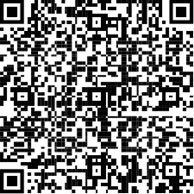
-
若要在iOS上安裝Authenticator應用程式,請掃描下方的 QR 代碼,或從您的行動裝置開啟下載頁面。
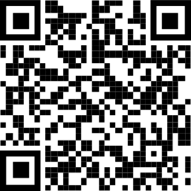
將帳戶新增至 Authenticator 應用程式
安裝 Authenticator 應用程式之後,請依照下列步驟新增您的帳戶:
-
開啟Authenticator應用程式。
-
選取右上角的 (+) 。
-
將相機指向身分識別提供者提供的 QR 代碼,或依照帳戶設定中提供的指示操作。
帳戶出現在您的 Authenticator 應用程式後,您可以使用一次性驗證碼登入。 如需Authenticator應用程式的詳細資訊和支援,請開啟[公司或學校帳戶說明] 頁面。










